Jak používat Snapchat na PC
Snapchat již nefunguje v emulátorech Androidu včetně Bluestacks. Aplikace se nainstaluje, ale přihlášení je zakázáno.
Snapchat je určen pouze pro mobilní zařízení, ale mnoho lidí přišlo na to, jak používat Snapchat i na PC. Bohužel se zdá, že Snapchat uživatelům ztěžuje přístup ke svým účtům z čehokoli jiného než z kompatibilního zařízení iOS nebo Android.
Pokyny v tomto článku platí pro používání Snapchatu na počítači se systémem Windows.
Jak dříve fungoval Snapchat na počítači
Jediný způsob, jak uživatelé mohli získat přístup ke Snapchatu na PC, bylo stažení Emulátor Androidu. Emulátor Androidu je kus softwaru, který napodobuje platformu, takže si můžete stahovat a používat mobilní aplikace z obchodu Google Play.
S tímto emulátorem nainstalovaným na vašem počítači si můžete stáhnout oficiální aplikaci Snapchat. Jeden z nejpopulárnějších a nejrozšířenějších emulátorů Androidu je tzv BlueStacks.
30. května 2019 zveřejnil tým podpory BlueStacks následující zprávu:
Možná jste zažili pád Snapchatu poté, co se přihlásíte a zůstanete na domovské obrazovce BlueStacks. Toto je chování specifické pro aplikaci, které nesouvisí s BlueStacks. Zdá se, že vývojový tým Snapchat zakázal používání Snapchatu na emulátorech.
Mnoho Reddit vlákna také diskutovat o problémech s používáním Snapchat prostřednictvím emulátorů Android, jako je BlueStacks. To není překvapivé, vzhledem k tomu, že Snapchat má dlouhou historii dělat, co může zasáhnout proti aplikacím třetích stran snaží se k němu získat přístup.
Jak používat Snapchat na vašem PC
Zdá se, že Snapchat je v procesu zákazu (nebo již zakázal) používání aplikace prostřednictvím emulátorů, takže nezbývá žádná jiná alternativa pro její úspěšné použití na počítačích. Si můžete vyzkoušet přesto postupujte podle těchto pokynů a zjistěte, zda vám to funguje, ale stále můžete zaznamenat problémy nebo se nebudete moci přihlásit ke svému účtu Snapchat, když se dostanete k přihlášení strana.
Navigovat do bluestacks.com/download ve vašem preferovaném webovém prohlížeči na vašem PC.
-
Vybrat Stáhněte si BluStacks ke stažení instalačního programu BlueStacks.
Někteří uživatelé hlásili, že jejich problémy se Snapchatem se začaly objevovat v novějších verzích (BlueStacks 3 a 4). Možná budete chtít zkusit stáhnout a nainstalovat starší verzi, jako je BlueStacks 2, namísto. Použití starší verze však nemusí znamenat žádný rozdíl, vzhledem k tomu, že Snapchat aktivně zakazuje používání emulátorů.

Dvakrát klikněte na .exe soubor které jste si stáhli do vašeho PC.
-
Zobrazí se okno instalace. Vyberte modrou Nainstalovat nyní a počkejte na dokončení stahování a extrakce.

-
Po dokončení se BlueStacks automaticky otevře. Dvakrát klikněte na Google Play obchod aplikaci pro jeho otevření.

-
Vybrat Přihlásit se a přihlaste se ke svému účtu Google zadáním svého e-mailu/telefonního čísla a hesla do daných polí.

Po přihlášení ke svému účtu Google přejdete do Obchodu Google Play, který vypadá podobně, jako by vypadal na zařízení Android.
-
Do vyhledávacího pole nahoře zadejte „snapchat“ a buď udeřte do svého Zadejte klíč nebo vyberte první snapchat možnost, která se zobrazí v rozbalovací nabídce.
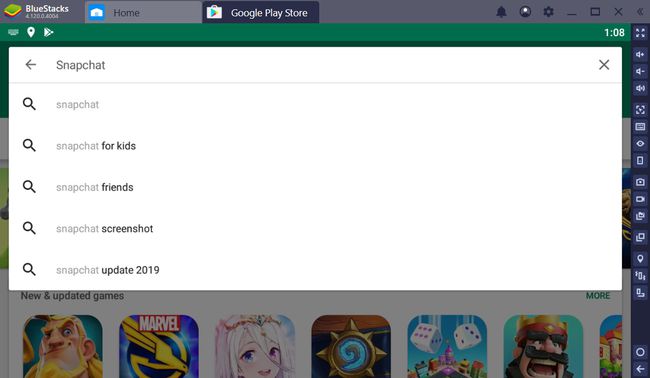
-
Měla by se objevit oficiální aplikace Snapchat. Vybrat Nainstalujte jej nainstalovat.

-
Po dokončení instalace vyberte Otevřeno pro otevření Snapchatu.

-
Snapchat se otevře na nové kartě v BlueStacks a vypadá podobně jako na mobilním zařízení. Vybrat Přihlásit se zadejte své uživatelské jméno (nebo e-mailovou adresu) a heslo pro Snapchat.
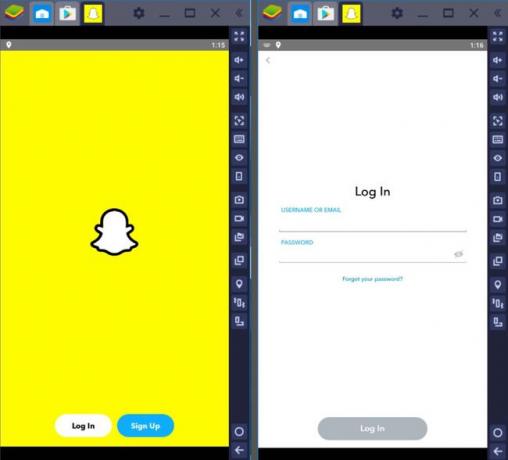
Co dělat, když se nemůžete přihlásit do SnapChat na PC
Pokud své přihlašovací údaje zadáte správně, může se vám stále zobrazit zpráva: „Jejda, něco se pokazilo. Zkuste to znovu později." Problémem není váš účet ani podrobnosti o účtu. Snapchat vám pravděpodobně brání v přístupu k vašemu účtu, protože identifikoval, že se pokoušíte přihlásit z emulátoru.
Bohužel pro vyřešení tohoto problému nemůžete udělat nic jiného než kontaktujte podporu Snapchat vyjádřit své myšlenky o tom, proč si myslíte, že by uživatelé měli mít možnost používat Snapchat prostřednictvím emulátorů, jako je BlueStacks a další.
